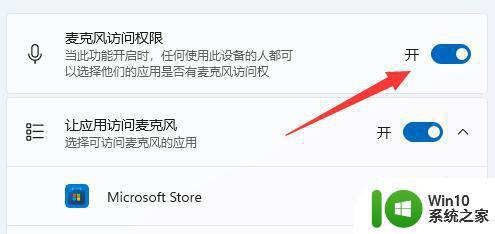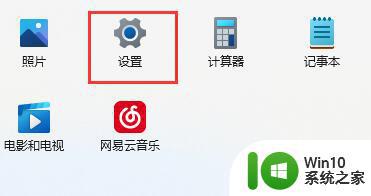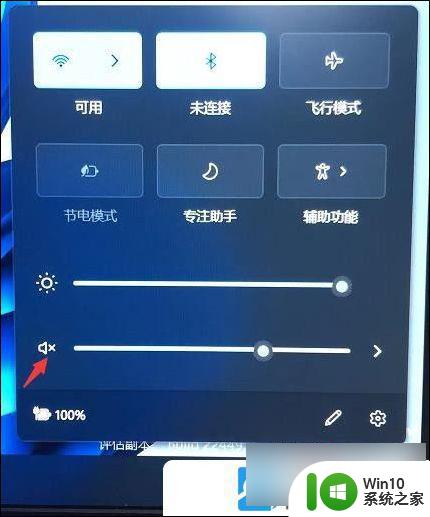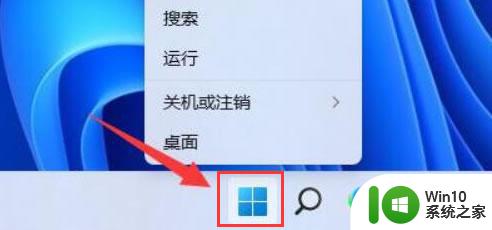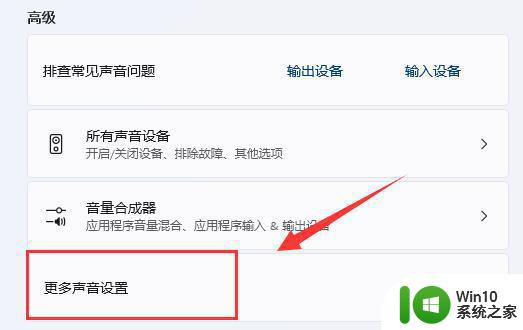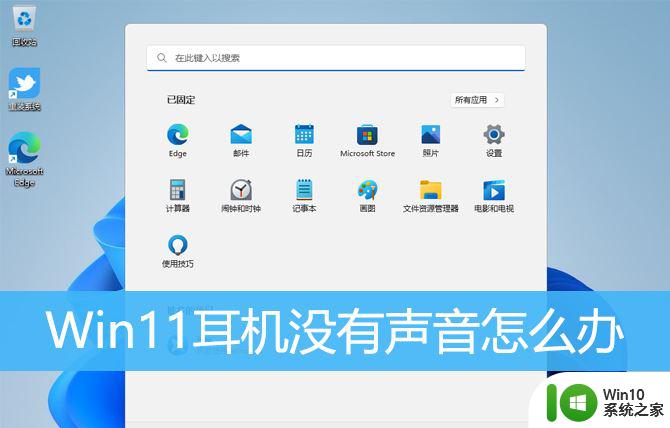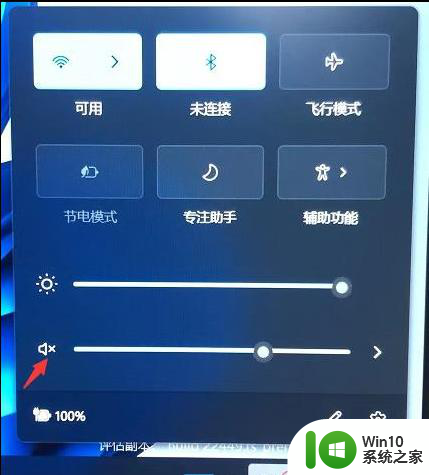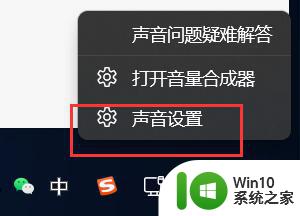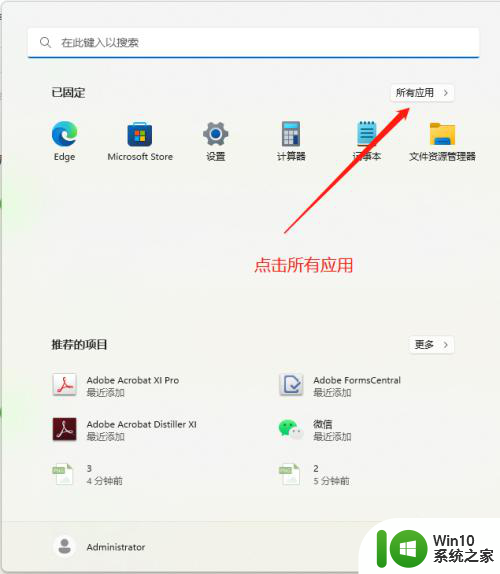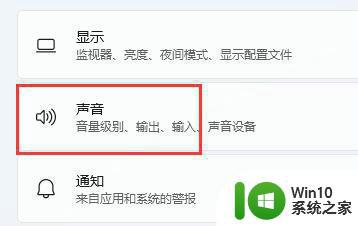win11语音没有声音 win11系统麦克风没有声音怎么处理
更新时间:2024-10-13 10:47:47作者:yang
Win11系统作为最新的操作系统版本,给用户带来了许多全新的功能和体验,有时候也会出现一些问题,比如在使用Win11语音时出现没有声音的情况,或者麦克风没有声音的情况。这些问题可能会影响用户的正常使用和体验,因此需要及时解决。接下来我们将介绍一些处理方法来解决Win11语音没有声音和麦克风没有声音的问题。
方法如下:
1.第1步首先按下快捷键“win+i”打开设置,点击“系统”。
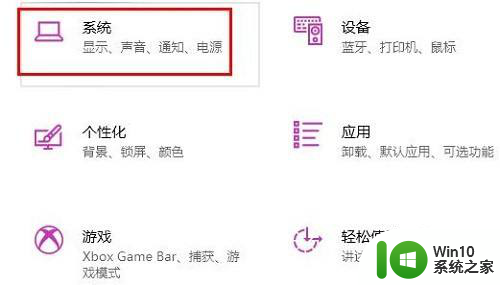
2.第2步然后点击左侧任务栏中的“声音”。
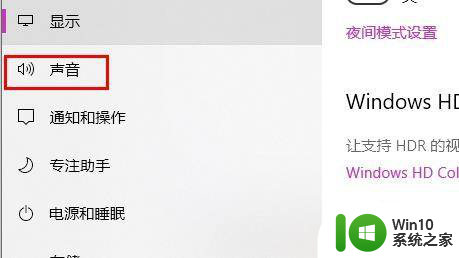
3.第3步在右侧点击“管理声音设备”。
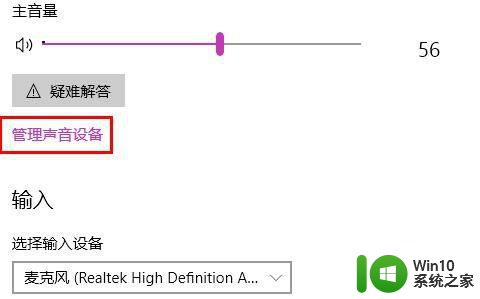
4.第4步最后在输入设备下面点击“麦克风”,选择“启用”即可。
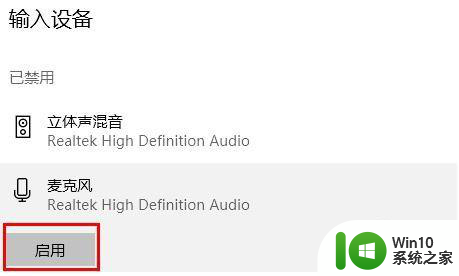
以上就是win11语音没有声音的全部内容,如果有出现这种现象的小伙伴,不妨根据小编的方法来解决,希望能够对大家有所帮助。